WordPress ile E-posta Göndermek için SMTP Nasıl Kullanılır?
Yayınlanan: 2022-05-30WordPress, e-posta sağlayıcınızdan e-posta göndermek için yerleşik bir özelliğe sahiptir, ancak ne yazık ki bu e-posta işlevi her zaman beklendiği gibi çalışmaz. WordPress'e güvendiğinizde, e-postalarınızın bir kısmının asla gittikleri yere ulaşmaması mümkündür. Alıcılarınızın gönderdiğiniz e-postaları aldığından emin olmak için bunun yerine WordPress SMTP'yi (Basit Posta Aktarım Protokolü) kullanın. SMTP'yi bir eklenti veya harici bir hizmet aracılığıyla kullanabilirsiniz. Bu yazıda, her iki seçeneği de ele alacağız.
WordPress e-posta özelliği neden her zaman çalışmıyor?
WordPress, e-posta gönderme de dahil olmak üzere neredeyse tüm işlevleri için PHP kodlama dilini kullanır. Ancak PHP posta işlevi titiz olabilir ve gerektiği gibi çalışması için sunucunuzun doğru şekilde ayarlanması gerekir. Bazen bir ana bilgisayar, web sitesi sahiplerinin spam e-postalar gönderememesi için PHP e-posta işlevini devre dışı bırakır.
Bununla birlikte, PHP işlevi devre dışı bırakıldığında, insanlar tamamen yasal, spam olmayan e-postaları - haber bülteniniz, kayıt onayları veya şifre sıfırlama istekleri gibi - kaçırabilir. Buna karşılık, SMTP sunucuları, yüksek bir teslimat oranıyla övünerek e-posta gönderme ve alma işlemlerini gerçekleştirir.
WordPress ile SMTP Nasıl Kullanılır
Sunucuların, her zaman destekleyici e-posta içermeyen belirli amaçları vardır. Veya e-postayı istediğiniz şekilde destekleyin. Sunucunuz PHP'yi devre dışı bırakmamış olsa bile, e-posta göndermenin daha güvenli ve güvenilir bir yolu olabileceğinden WordPress SMTP'yi kullanmak isteyebilirsiniz. SMTP sunucuları, e-postayı işlemek için özel olarak tasarlanmıştır, bu nedenle, özel bir işlev için uzman düzeyinde hizmetler almak gibidir. Bazı SMTP sağlayıcılarının ücretsiz seçenekleri olsa da, işlem e-postaları (gönderme onayları, ödeme makbuzları vb.) göndermeniz gerekiyorsa, büyük olasılıkla bir premium planın gerekli olacağını unutmayın.
Eklenti ile SMTP Nasıl Kurulur
Bu gözden geçirme için, Easy WP SMTP eklentisi ile çalışacağız, ancak sizin için doğru olanı seçebilmeniz için aşağıda daha fazla önerilen eklenti listemiz var. Barındırıcınızla iletişime geçmeniz veya web barındırıcınızın SMTP ayrıntıları için çevrimiçi arama yapmanız gerekeceğini unutmayın.
Easy WP SMTP'ye Başlarken
Başlamak için WordPress'te oturum açın ve panonun sol kenar çubuğundaki Eklentiler'i tıklayın. Sağ üstte, Eklentileri Ara kutusuna “Easy WP SMTP” yazın.
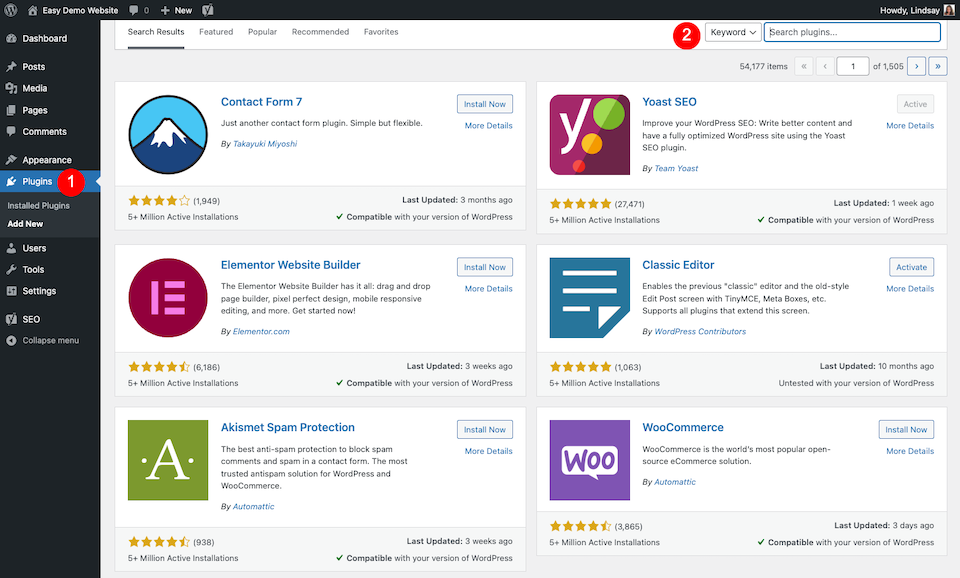
Doğru eklenti ilk tercih olmalıdır. Şimdi Yükle 'yi tıklayın.
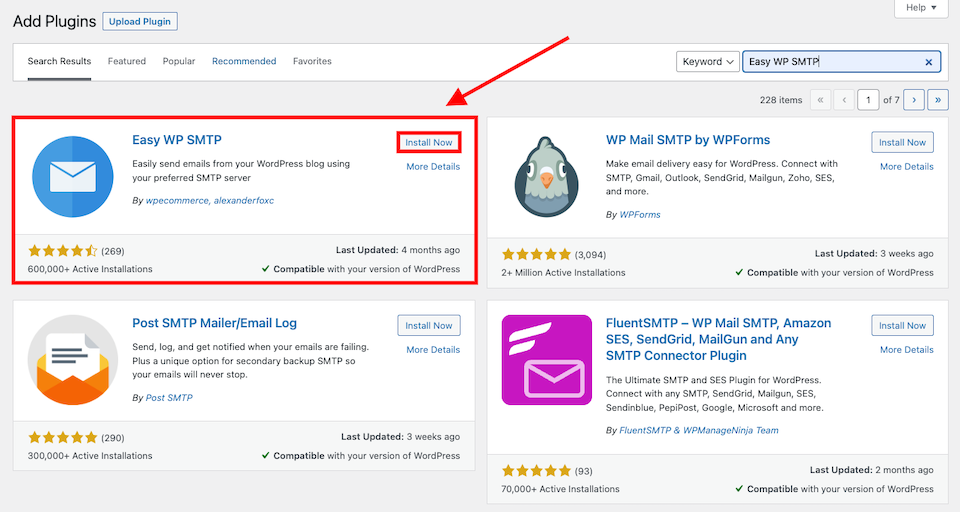
Yüklemeyi bitirdiğinde (sadece birkaç saniye sürer), Etkinleştir'i tıklayın. Otomatik olarak Eklentiler sayfanıza gideceksiniz. Easy WP SMTP altında Ayarlar'a tıklayın.
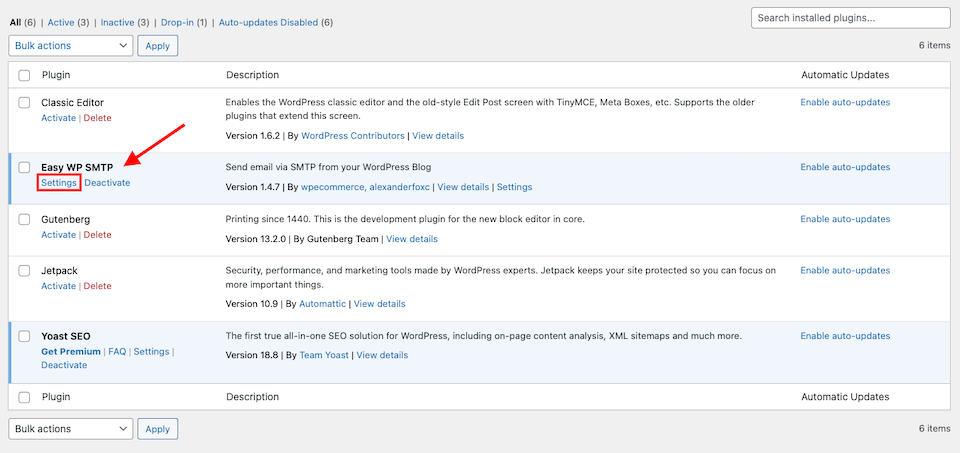
Kolay WP SMTP Ayarları
Üstte üç sekme bulunan Ayarlar sayfası gösterilecektir. İlki, SMTP Ayarları varsayılandır. Doldurulacak bilgileri gözden geçirelim.
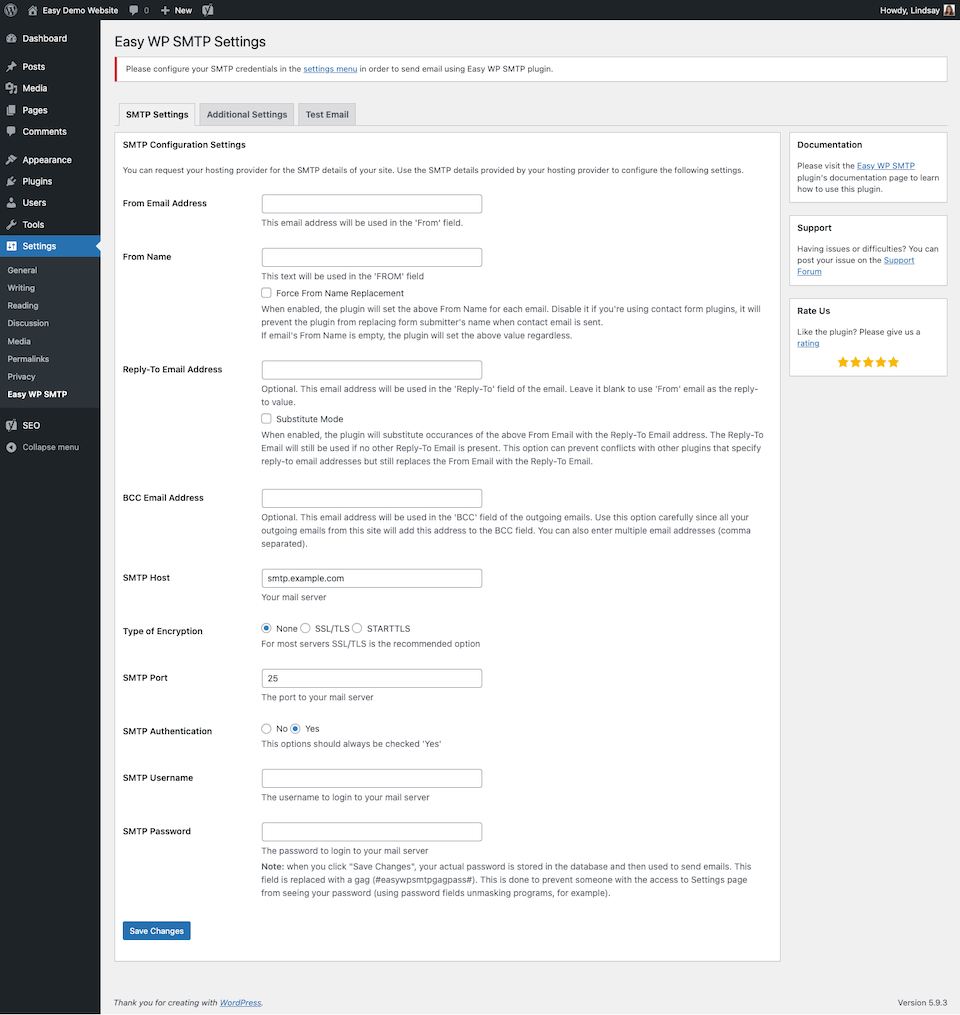
- E-posta Adresinden: Bu, muhtemelen alan adını içerecek olan e-posta adresinizdir. Örneğin, [e-posta korumalı]
- Kimden: Bu, e-postanın "Kimden" alanında gösterilmesini istediğiniz addır. Adınız, tam adınız veya işletme adınız olabilir.
- Yanıt E-posta Adresi: Bu isteğe bağlıdır. Yanıtların "Kimden" e-posta adresinden farklı bir e-posta adresine gitmesini istiyorsanız, bunu doldurun.
- Gizli E-posta Adresi: Bu isteğe bağlıdır. Her giden e-postanın gizli kopyalarını göndermek istiyorsanız buraya bir veya daha fazla e-posta adresi ekleyin.
- SMTP Ana Bilgisayarı: Bu, posta sunucunuzdur. Bu bilgiyi web barındırıcınızdan alabilirsiniz.
- Şifreleme Türü: Çoğu zaman, SSL'yi seçersiniz, ancak bunu web barındırıcınızla kontrol edebilirsiniz.
- SMTP Bağlantı Noktası: Bu, posta sunucunuzun bağlantı noktasıdır ve bu bilgiyi web barındırıcınızdan alabilirsiniz.
- SMTP Kimlik Doğrulaması: “Evet” doğru seçenektir ve varsayılan olarak seçilidir.
- SMTP Kullanıcı Adınız ve SMTP Parolanız: Bu, posta sunucunuz için oturum açma bilgisidir. Bunu web barındırıcınız aracılığıyla alabilirsiniz.
İşiniz bittiğinde Değişiklikleri Kaydet'e tıklayın. Kullandığınız eklenti, kurmayı veya kurmamayı seçebileceğiniz ek isteğe bağlı ayarlara sahip olabilir. Easy WP SMTP ile isteğe bağlı ayarlar şunlardır:
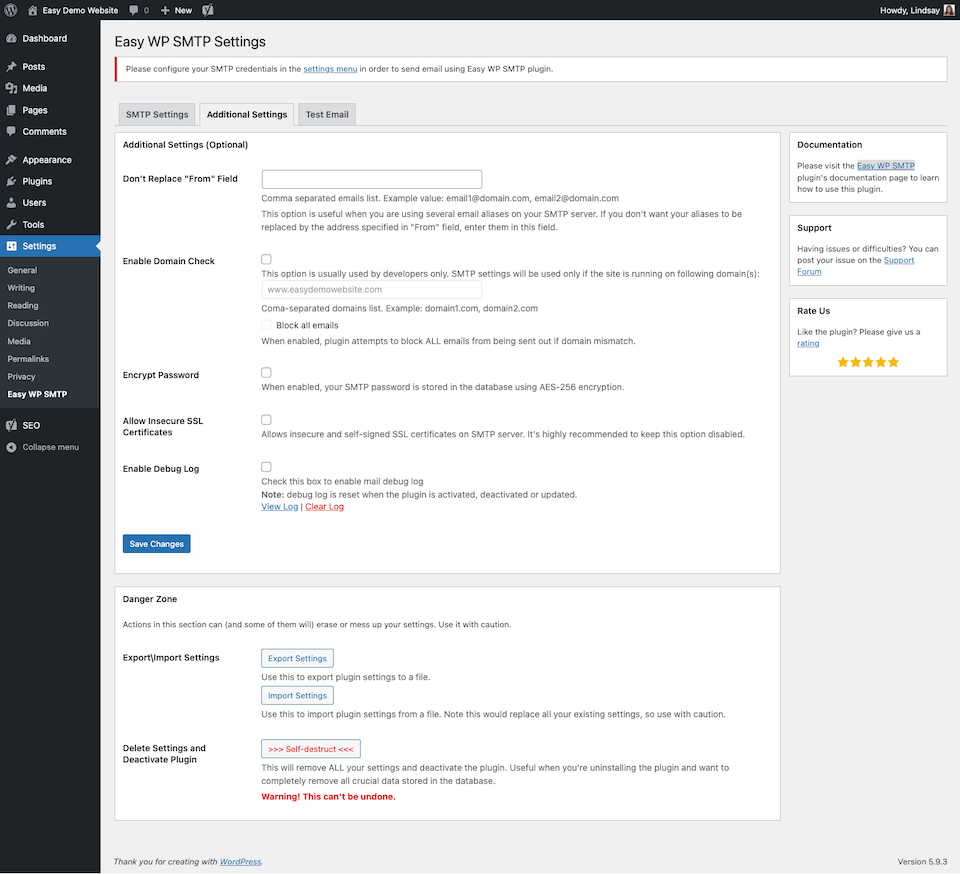
SMTP'yi doğru şekilde kurduğunuzdan emin olmak için bir test e-postası da gönderebilirsiniz:
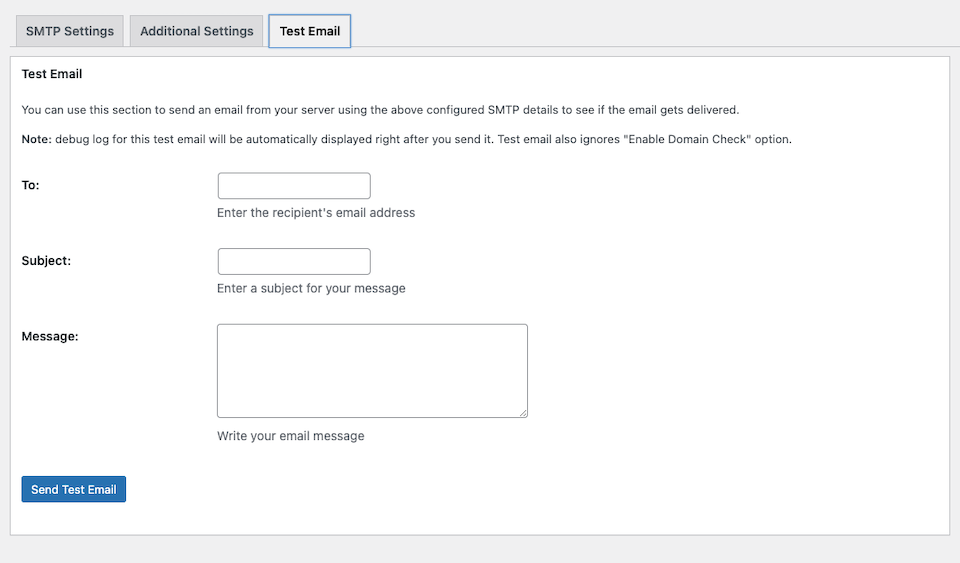
Harici Bir Hizmetle SMTP Nasıl Kurulur
Bu gözden geçirme için Sendinblue ile çalışacağız. En iyi 15 seçenekten oluşan derlememizle daha fazla SMTP e-posta hizmetini keşfedin.
Sendinblue'ya Başlarken
Sendinblue web sitesine gidin. Sayfanın sağ üst köşesindeki Ücretsiz Kaydol'u tıklayın. Hesap oluşturmak için gerekli bilgileri doldurun.

Tipik bilgileri doldurun ve ardından gönderdiğiniz e-postadaki onaya tıklayarak kaydınızı tamamlayın. Daha fazla bilgi gireceksiniz.
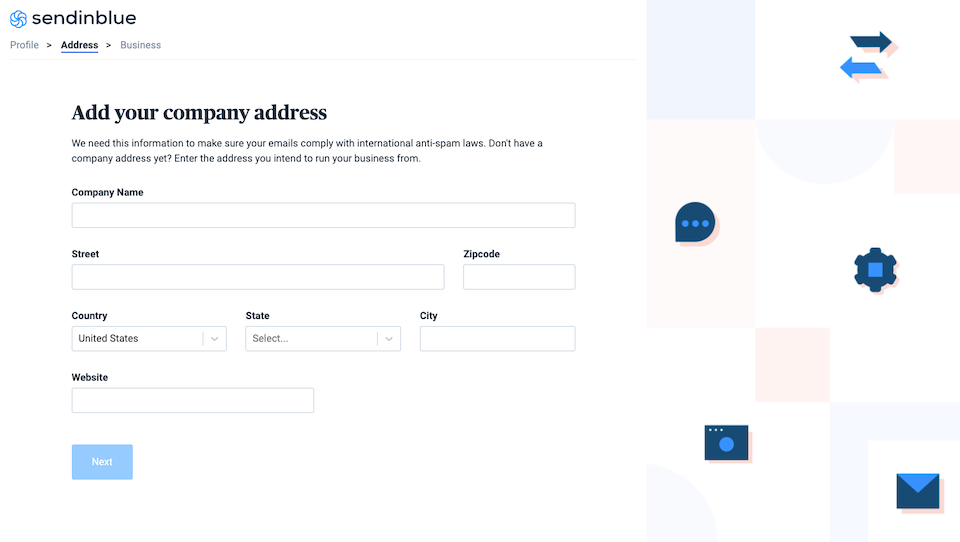
Bunun gibi birkaç ekrandan sonra planınızı seçeceksiniz. Bu gözden geçirme için Ücretsiz planı kullanacağız.
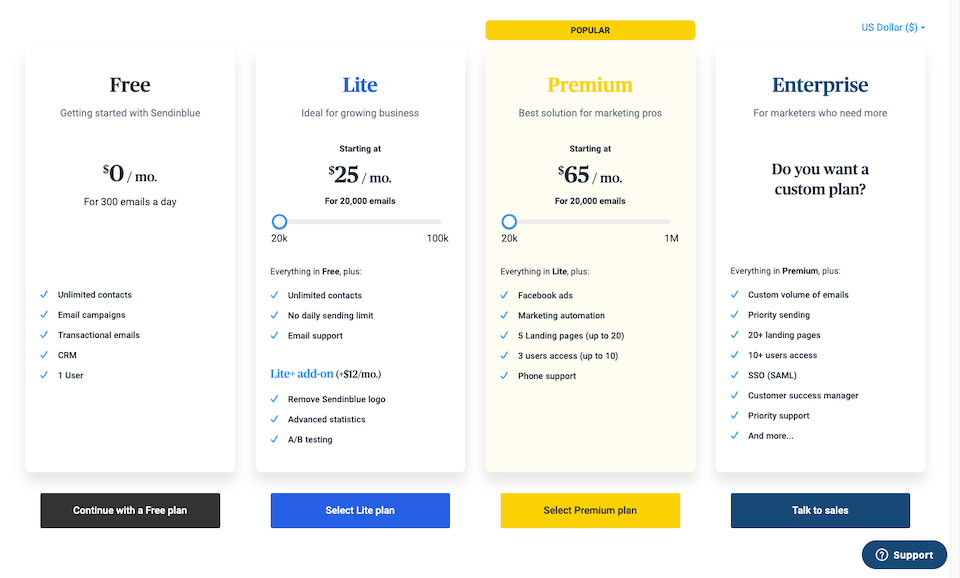
Kaydolmayı tamamladığınızda Gösterge Tablonuza gidersiniz:
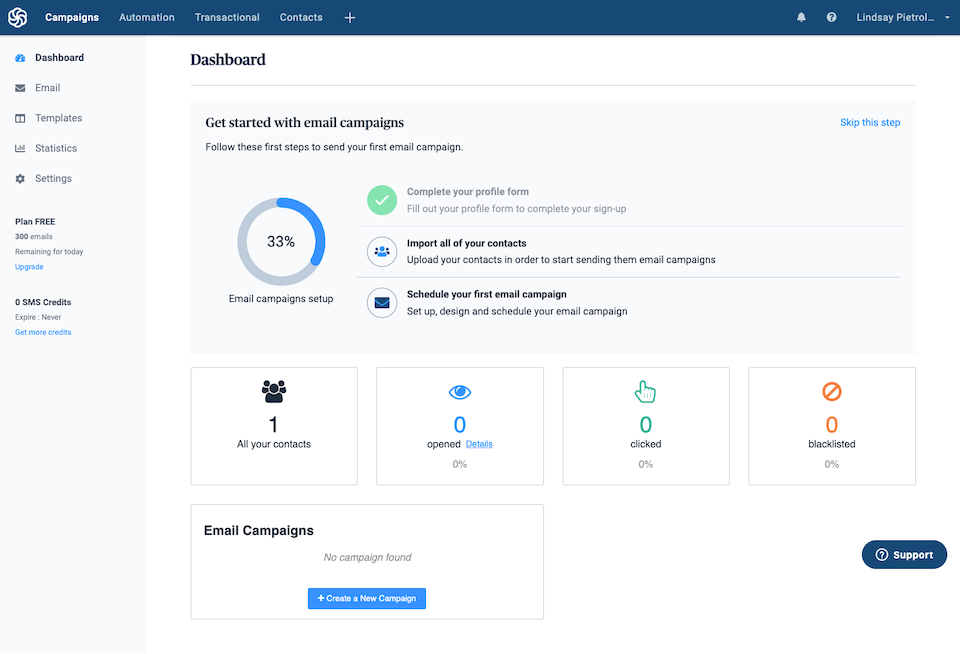
Buradan kişilerinizi içe aktarabilir, ilk e-posta kampanyanızı oluşturabilir, istatistiklerinizi görüntüleyebilir, şablonlara erişebilir, vb. MailChimp veya Constant Contact gibi bir hizmet kullandıysanız bu alan biraz benzer olmalıdır.
Sendinblue'yu WordPress ile Bağlama
Sendinblue'nun WordPress ile çalışmasını sağlamak için, eklentileri aracılığıyla entegrasyonu ayarlamanız gerekir. WordPress'te oturum açın ve kenar çubuğunda Eklentiler'i tıklayın. Sağ üstte, Eklentileri Ara kutusuna “Sendinblue” yazın.

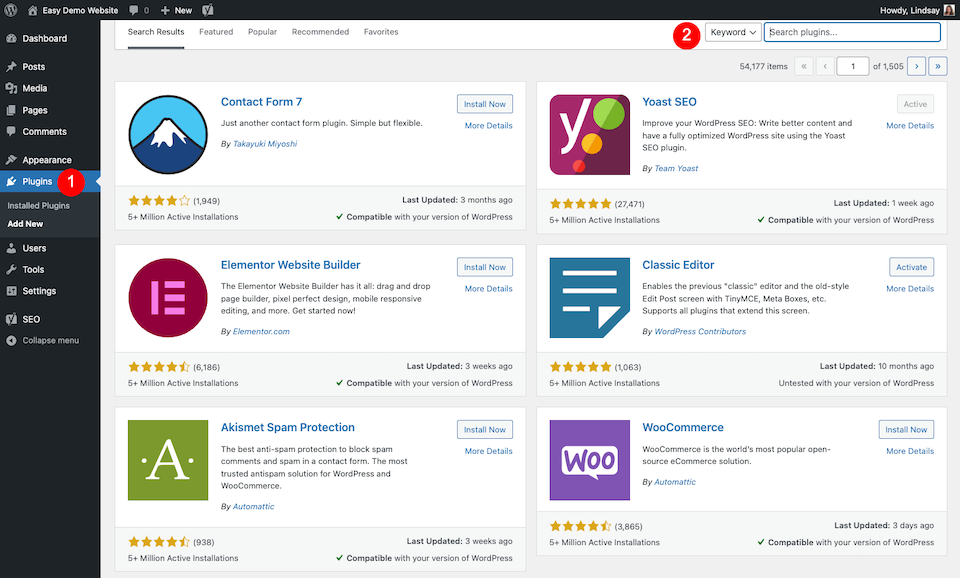
Doğru eklenti ilk tercih olmalıdır. Şimdi Yükle 'yi tıklayın. Yükleme bittiğinde, Etkinleştir'i tıklayın.
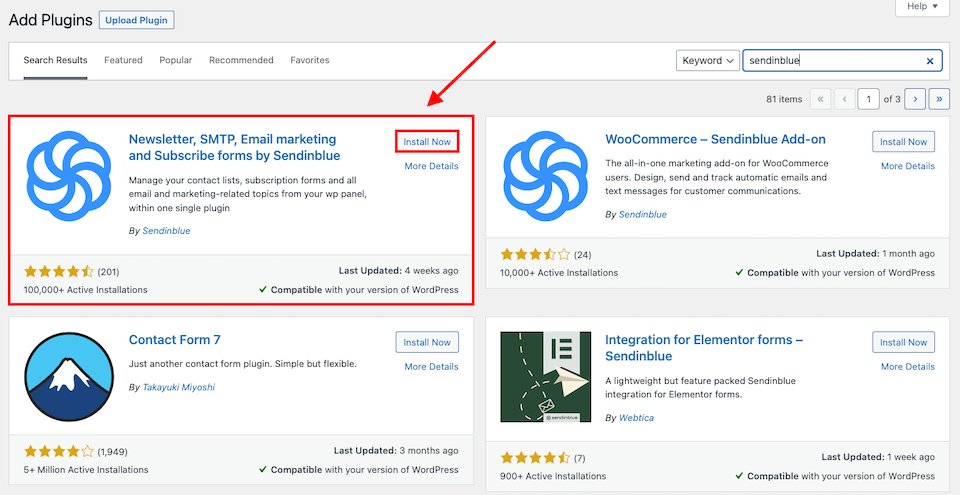
Sol kenar çubuğundan Sendinblue öğesini seçin. Şuna benzeyen bir sayfa göreceksiniz:
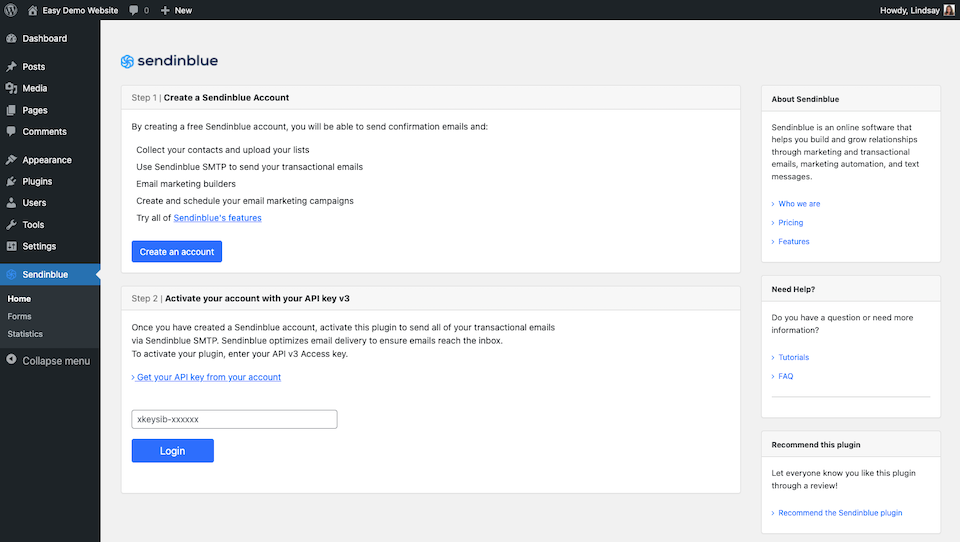
Halihazırda bir Sendinblue hesabı oluşturduğunuz için oturum açmanız gerekecek. Bunu yapmak için Sendinblue kontrol panelinizden alabileceğiniz API anahtarına ihtiyacınız olacak.
Sendinblue'ya geri dönün, sağ üstteki adınıza tıklayın, ardından açılır menüden SMTP ve API'yi seçin.
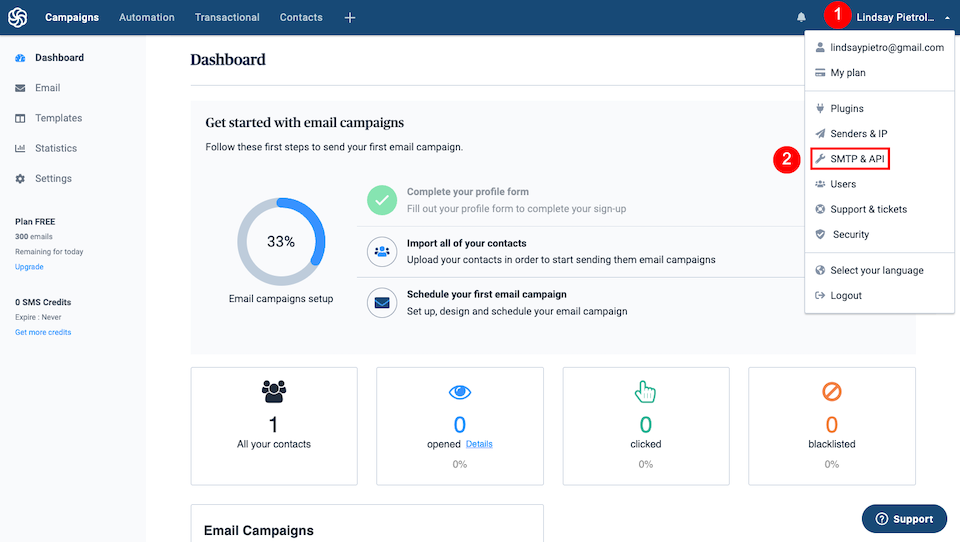
API Anahtarları sekmesinde, bir API anahtarı oluşturmak için mavi Burada bağlantısını tıklayın. API anahtarınızı adlandırın. İşiniz bittiğinde, Oluştur'u tıklayın.
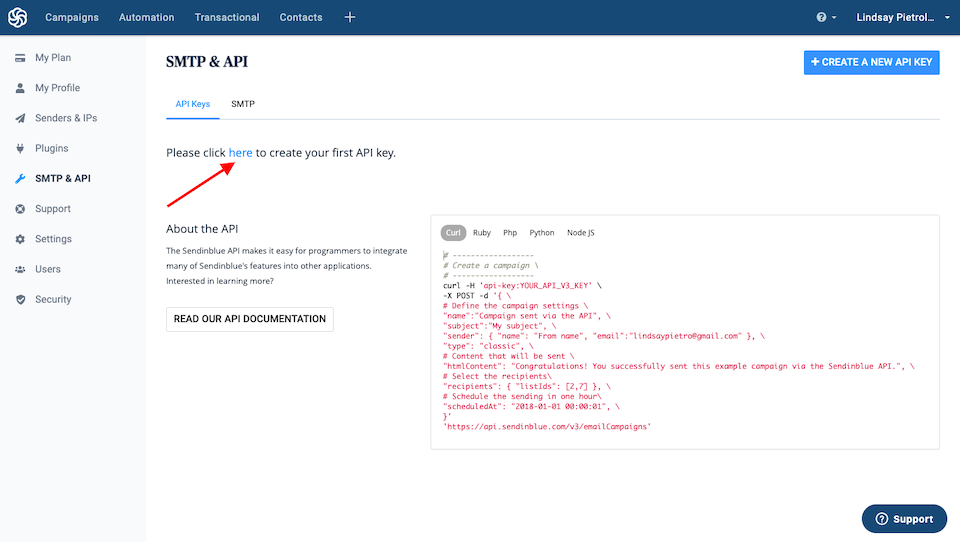
Açılır pencere, otomatik olarak panonuza kopyalanması gereken yeni API anahtarınıza sahip olacaktır (ancak güvenli olması için tekrar kopyalayabilirsiniz).
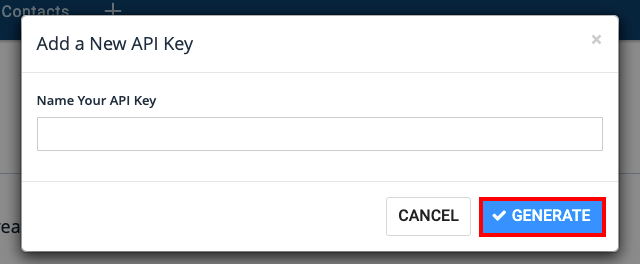
Sendinblue anahtarı bu sefer sadece size göstereceği için bilgisayarınızda bir dosyaya da kaydetmelisiniz. İşiniz bittiğinde, Tamam'ı tıklayın.
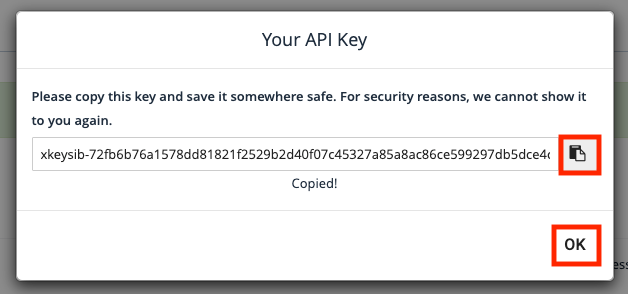
Şimdi WordPress'e dönün ve API anahtarını doğru alana yapıştırın. İşiniz bittiğinde Oturum Aç'ı tıklayın.
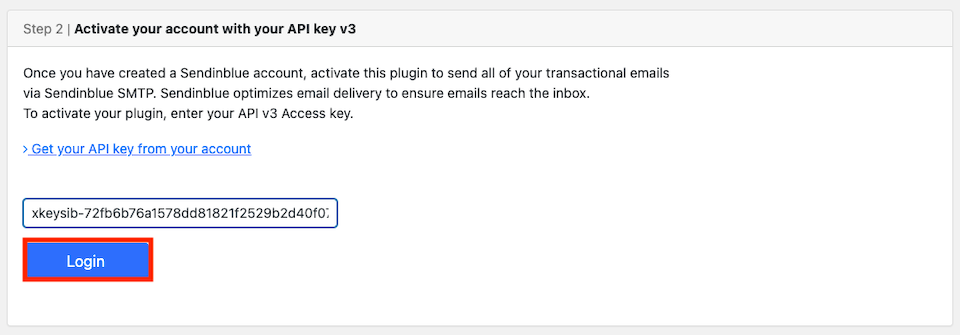
Hızlı bir başarı mesajı alacaksınız ve ardından sayfa şöyle görünecek:
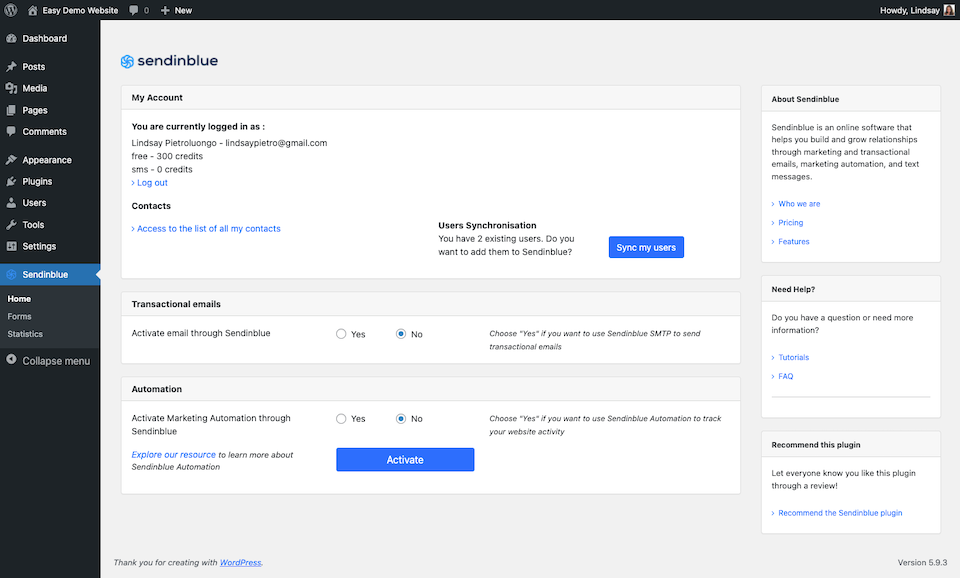
Bu kadar! Sendinblue ve WordPress bağlıyken, Sendinblue hesabınızı kişileriniz, işlem e-postalarınız vb. ile güncelleyebilir ve ardından WordPress ile senkronize edebilirsiniz. Sendinblue'yu entegre etmek için bir eklenti kullanıyor olsanız bile, yönetiminizin çoğunu WP panonuz değil harici web sitesi aracılığıyla yapacaksınız.
4 En İyi WordPress SMTP Eklentisi
Bu makalede incelediğimiz araçları kullanmakla ilgilenmiyorsanız veya başka hangi seçeneklerin olduğunu görmek istiyorsanız doğru yerdesiniz. E-posta stratejinizi hazır hale getirebilmeniz için en iyi WordPress SMTP eklentilerini gözden geçirelim.
1. WP Posta SMTP'si
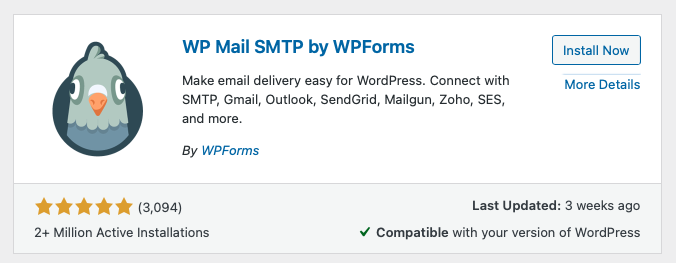
WP Mail SMTP, her şeyi nasıl yapacağınızı gösteren bir kurulum sihirbazıyla kullanıcı dostu ve kurulumu kolaydır. Halihazırda kurulu bir SMTP eklentiniz varsa, WP Mail SMTP verileri sizin için içe aktaracaktır. Ardından, Google, Sendinblue ve daha fazlasını içeren SMTP Posta Göndericinizi seçeceksiniz veya SMTP sunucu bilgileriniz olduğu sürece kendi posta gönderinizi oluşturabilirsiniz.
WP Mail SMTP'yi ücretsiz olarak kullanabilirsiniz, ancak size ekstra özellikler sağlayan bir yükseltme seçeneği de vardır. Kurulumları sizin için yapılandırmalarını, açık ve tıklama oranlarını izlemelerini, gelen kutunuza teslim edilen haftalık e-posta özetlerini almalarını vb. Sağlayabilirsiniz. Ücretli planlar, ihtiyaçlarınıza bağlı olarak yılda 49 ila 399 ABD Doları arasında değişir.
2. SMTP Posta Göndericisi/E-posta Günlüğü Gönderin
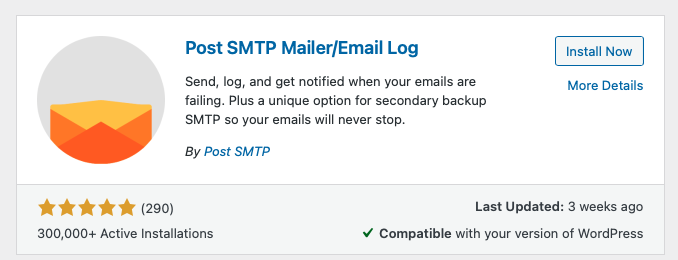
SMTP Posta Göndericisi/E-posta Günlüğü ile sitenizi SMTP'nize bağlayabilirsiniz, ancak başka yerde bulamayacağınız bazı gelişmiş ayarlara ve işlevlere de sahiptir. Örneğin, sunucunuz SMTP bağlantı noktalarını engelliyorsa, eklenti bunun yerine HTTPS kullanarak teslim edebilir. Herhangi bir entegrasyon sorununu giderebilmeniz için bir tanılama aracı da vardır. Ne yazık ki, bu eklenti ile manuel SMTP kurulumu yapamazsınız. Bu, eklentinin desteklemediği bir sağlayıcı kullanıyorsanız, bunun sizin için iyi bir seçenek olmadığı anlamına gelir.
3. Gmail SMTP
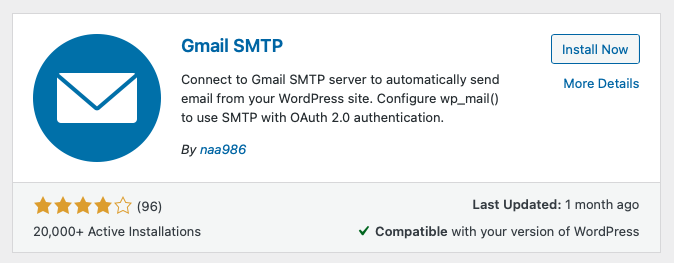
Yalnızca e-posta göndermek için Gmail kullanıyorsanız, Gmail SMTP eklentisini düşünün. SMTP ayrıntılarını girmeniz gerekmeyecek; bunun yerine eklenti, OAuth 2.0'ın kullanılmasına izin verir. Bu, Google Developers Console'da birkaç kurulum adımı gerçekleştirmeniz gerekeceği anlamına gelir, ancak içinde size yol gösterecek talimatlar vardır. Doğru kurulduğunu test etmek için bir araç var ve ardından Gmail kullanarak WordPress web siteniz üzerinden e-posta göndermeye başlayabilirsiniz.
4. SMTP Posta Göndericisi
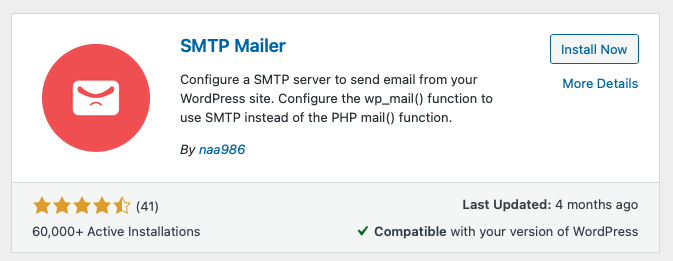
Belirli bir SMTP sağlayıcısı için desteğe ihtiyacınız yoksa, SMTP Mailer'ın minimalizmini beğenebilirsiniz. SMTP kimlik bilgilerini kendiniz girersiniz ve doğru kurulduğundan emin olmak için bir test e-postası gönderebilirsiniz. E-posta sağlayıcınız SMTP sunucularına bağlanmanıza izin verdiği sürece bu eklenti çalışmalıdır. Çoğu iletişim formu aracıyla da çalıştığı bilinmektedir.
SMTP WordPress Entegrasyonu Hakkında Son Düşünceler
Kişilerinizi ve otomatik e-postalarınızı WordPress ile senkronize edebilmek çok değerli. Bu tür bir otomasyon, siz uyurken bile müşterilerinize ve ziyaretçilerinize bağlı kalmanızı mümkün kılar. SMTP, e-postalarınızı yönetmenin ve işletmeniz için önemli olan kişiler tarafından her zaman alındığını bilmenin düşük maliyetli bir yoludur. Posta listeniz, pazarlama stratejinizin büyük bir parçasıdır. (Ayrıca bir Divi kullanıcısıysanız, sizin için bazı harika e-posta katılım modüllerini de bir araya getirdik.)
WordPress ile SMTP'yi nasıl ele alırsınız? Yorumlarda dükkan konuşalım!
Tetiana Yurchenko tarafından öne çıkan görsel / Shutterstock.com
